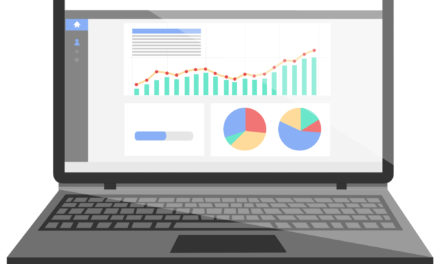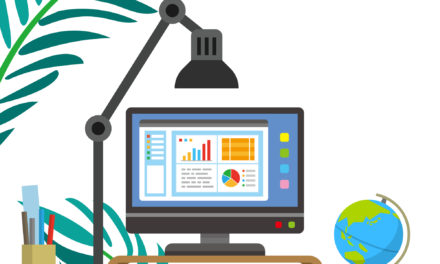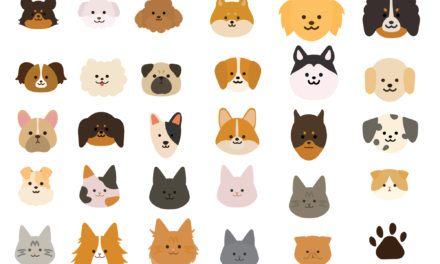webマーケティングの施策の効果を判断する際、直接的な貢献、いわゆるラストクリックで成果を判断するケースがまだまだ多いと思います。
その際、リターゲティング以外のディスプレイ広告や動画広告は正直なところラストクリックコンバージョンのみで成果を見ると見合わないことが多く、停止するという判断になることも多いと思います。
しかしながら、そういった広告はラストではなく、初回来訪のきっかけになっていたり、中間接触して間接的に貢献しているケースは多々あります。
以前、そういったラスト以外の貢献度を評価する手法として、アトリビューション分析をご紹介しました。
では、間接的な貢献をしているとして、実際にどのようなポイントで接触しているかも気になるところですよね。本日はコンバージョンに至るまでどういった経路をたどったのか可視化する手法をご紹介します。
コンテンツ
コンバージョン経路とは
コンバージョン経路とは、その名の通り、コンバージョンに至るまでどのようなチャネル、広告を通過したかを可視化するものです。
Googleアナリティクス左カラムから以下を選択すると見ることができます。
コンバージョン→マルチチャネル→コンバージョン経路
そうすると、以下のようにコンバージョンに至るまでの経路が可視化されます。
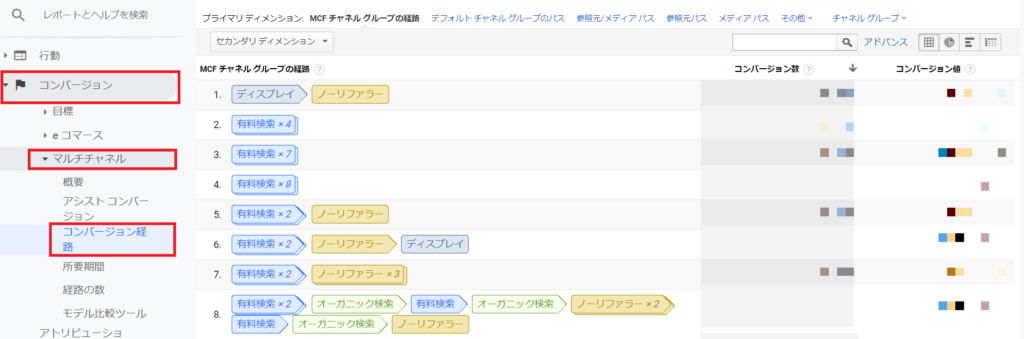
表示するレポートの条件設定
デフォルトの設定は「すべてのコンバージョン」、経路の数は「2以上」、タイプは「すべて」、ルックバックウィンドウは「30日」になっています。

複数コンバージョンポイントを設定していて、特定のコンバージョンに至る経路を見たい場合は、コンバージョンのところから該当のコンバージョンに絞ってみることも可能です。
経路のデフォルトは2以上となっています。初回接触ですぐコンバージョンしたものを含める場合は、「すべて」を選択してください。
Google広告だけに絞ってみたい場合は、タイプのところでGoogle広告を選択してください。ただし、広告以外も含めたさまざまな接触ポイントを見ることが目的ですから、ここは「すべて」のままが良いと思います。
ルックバックウィンドウとは、ユーザーがコンバージョンに達した時点から何日間さかのぼって経路を見るかの設定です。デフォルトは30日間ですが、最大90日間まで設定可能です。
広告の接触ポイントを分かりやすく見るためには
ディスプレイ広告や動画広告がどのように貢献しているか見る場合、以下のように設定すると見やすいかと思います。
参照元/メディアパスを選択→セカンダリディメンションでキャンペーンパスを選択
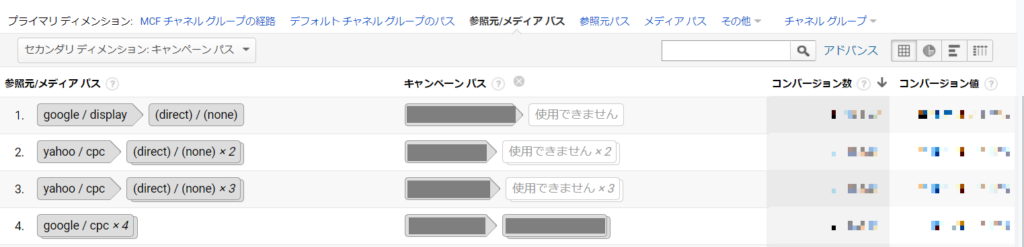
そうすると、上記のように左側に参照元/メディアの表示で経路が表示され、真ん中にGoogle広告を連携している場合はキャンペーン名が、その他広告についてはUTMパラメータのutm_campaignで設定した値が表示されます。この例ですと、左側の「google / display」に該当するキャンペーンが真ん中に表示される形になります。これであれば、皆さんが設定された広告がどこでタッチしているか分かりやすいかと思います。
そして、こういった経路を見てみると、ラストクリックコンバージョンでは貢献がなくても、初回来訪のきっかけになっていたり、広告接触後にダイレクト(お気に入りなど)にサイトを訪れていたり、はたまた動画広告の後に指名検索の広告をクリックしてコンバージョンというパターンを発見できます。
最後に
ラストクリックだけで広告効果を判断していると、成果が見合わないものを削いでいくことになり、どうしても配信を絞っていく流れになりがちです。しかしその流れではCPAは見合ったとしてもビジネスを拡大していく上でインパクトがなくなってしまうでしょう。
もし現在ラストクリックコンバージョンのみを指標としていて、web上でのマーケティング活動が小さくしぼんでいっている場合、以前ご紹介したアトリビューション分析や、今回のコンバージョン経路を活用して、来年はラストクリックコンバージョン以外にも目を向けてみるのはいかがでしょうか。
それではまた。
Junichi Nakamura
最新記事 by Junichi Nakamura (全て見る)
- 【Google広告】コンバージョン数が少なくても自動入札は使うべきか? - 2024-07-20
- 【GA4】クロスドメイントラッキング設定方法。サブドメインの場合も必要なのか? - 2024-07-13
- Googleタグマネージャー(GTM)の管理者が不明の場合の対処方法 - 2024-07-05